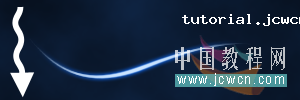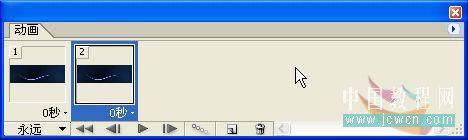Photoshop简单制作漂亮的流光动画 |
|
第13步:选中图层3的蒙版,用白色的画笔在图的左边从上画一条直线 。
注意画的这条直线在图上是看不到的,只能在蒙版上看到如图:
第14步:取消蒙版的链接(很关键),在动画面板选中第一帧,并按下“复制当前帧”图标复制一份
第15步:选中第3层的蒙版,选择移动工具,按着shift+右方向键,直到把竖着的白色线条移到右边 。
|
|
技术文章快速查找
|
|
|
相关下载
|
|
|
在线教程导航
|
|
||||||||||||||||||||||||||||||||||||||||||||||||||||||||||||||||||